課金トラブルが起きる背景について
新年度を迎え、子どもに新しくスマホを持たせたという保護者の方は多いと思います📱
NTTドコモが設立したモバイル社会研究所の調査によると、子どものスマホ所有率は、小学校高学年で4割を超え、過去最高を更新したそうです👦🏻👧🏻
【子ども】小中学生のスマホ所有率上昇 調査開始から初めて小学校高学年で4割を超す(モバイル社会研究所2024年1月29日)
しかし、「子どもが勝手にスマホゲームで100万円以上課金!」というニュースを耳にした方も多いと思います。
スマホゲームは無料でダウンロードできるものが多いですが、ゲームを進めるにつれてアイテム購入などのために課金を促してくるアプリがほとんどです。
設定によっては、タップするだけで簡単に課金できてしまうため、親が知らない間に子どもが課金してしまう事も😨
勝手に課金されないように、最初に設定をしておくのがトラブル防止になります!👍🏻
自由に課金できないようにする設定(iPhone)
①「設定」から「スクリーンタイム」をタップします。
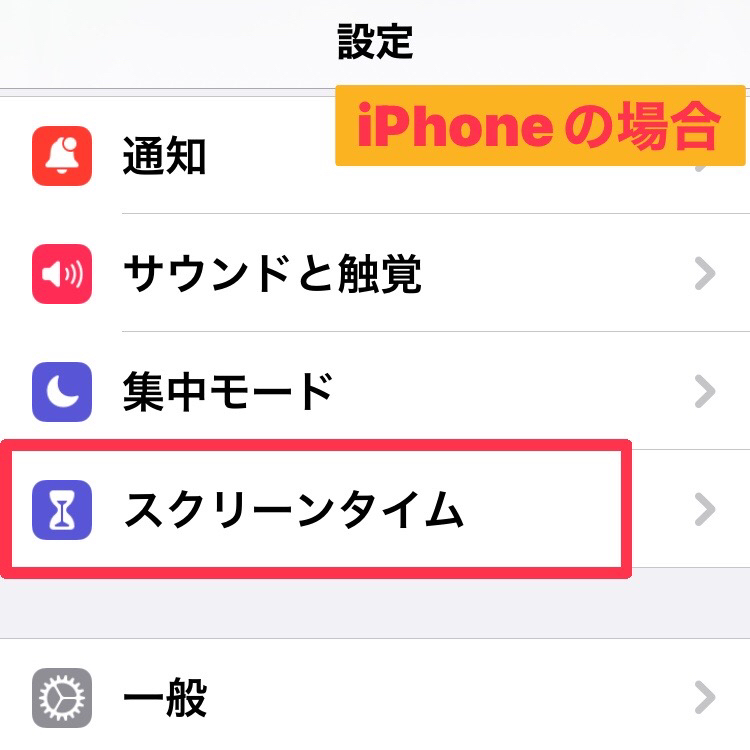
②「コンテンツとブライバシーの制限」をタップします。
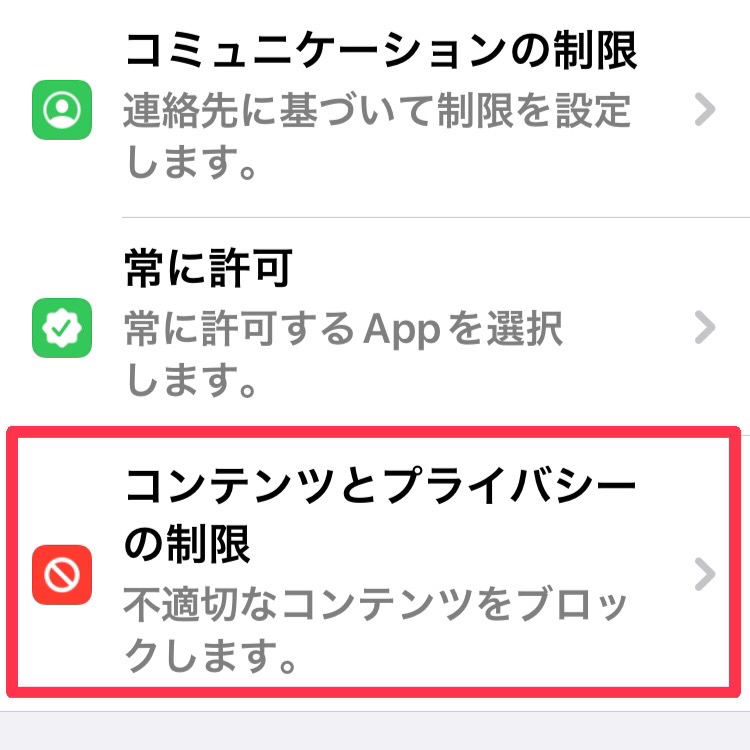
③「iTunesおよびApp Storeでの購入」をタップします。
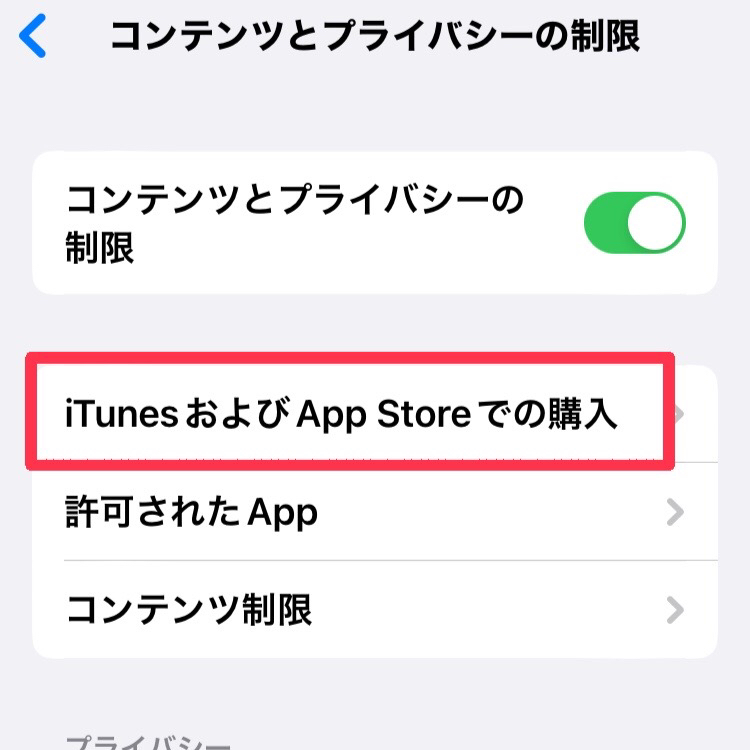
④「App内課金」をタップします。
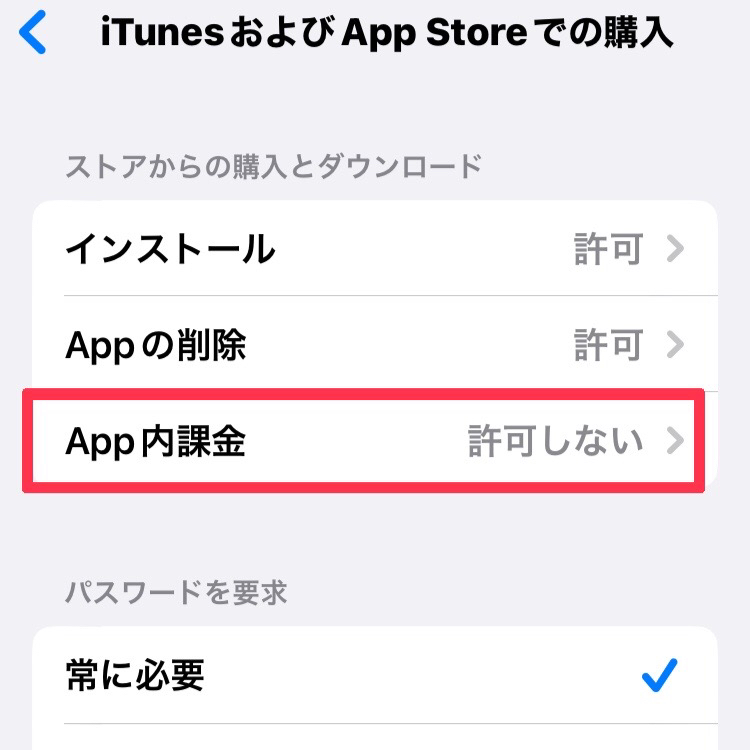
⑤「許可しない」を選択します。
さらにスクリーンタイムのパスコードを設定しておけば、子どもが勝手に設定を変更する事はできません!併せて設定しておけば安心です😮💨
パスコードの設定方法は
①「設定」をタップ
②「スクリーンタイム」をタップ
③「スクリーンタイムパスコードを使用」をタップ
④パスコードを設定する
自由に課金できないようにする設定(Android)
①「GooglePlayストア」をタップします。
②右上のアカウントアイコンをタップします。
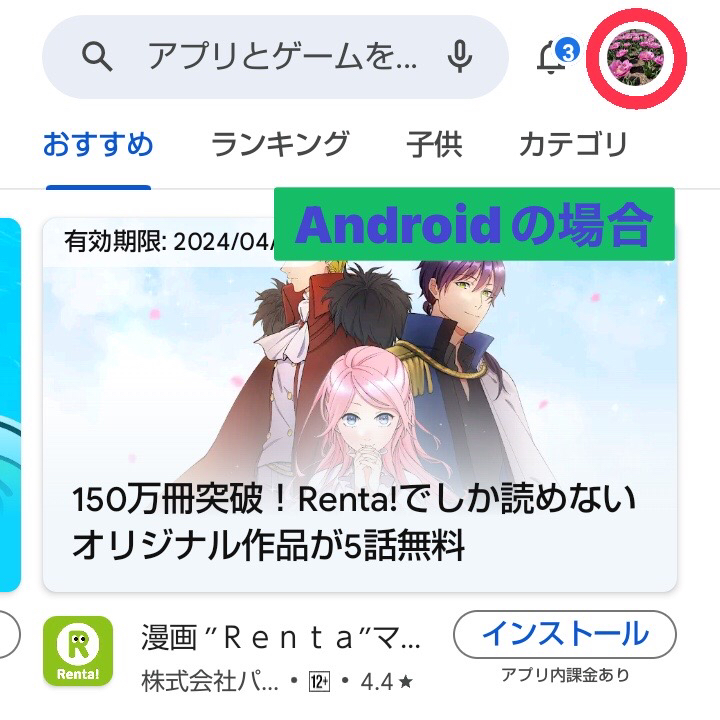
③「設定」をタップし、「購入の確認」をタップします。
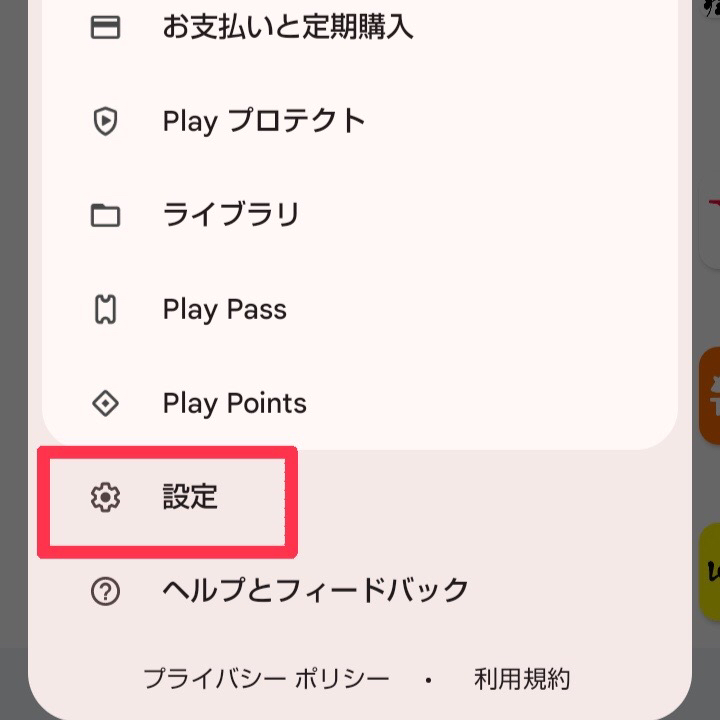
④「確認の頻度」をタップします。
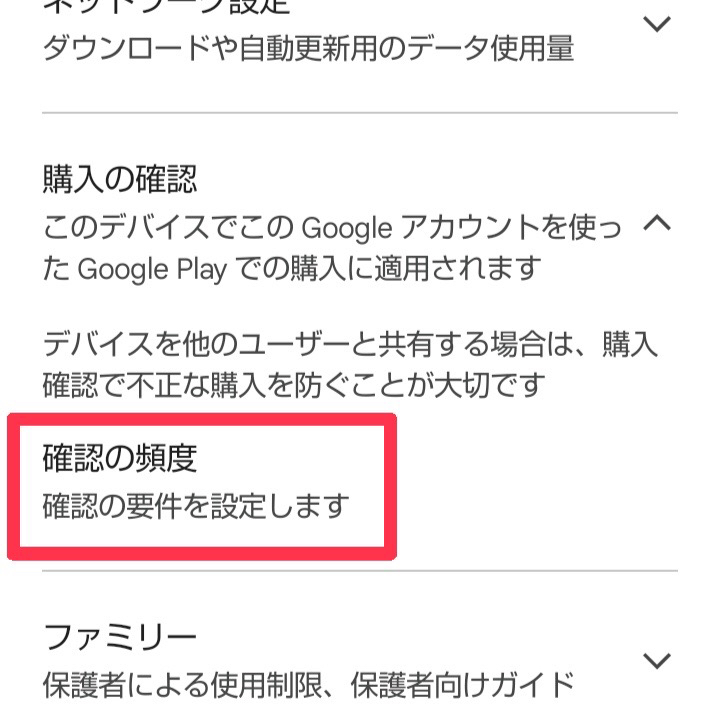
⑥「毎回」をタップします。
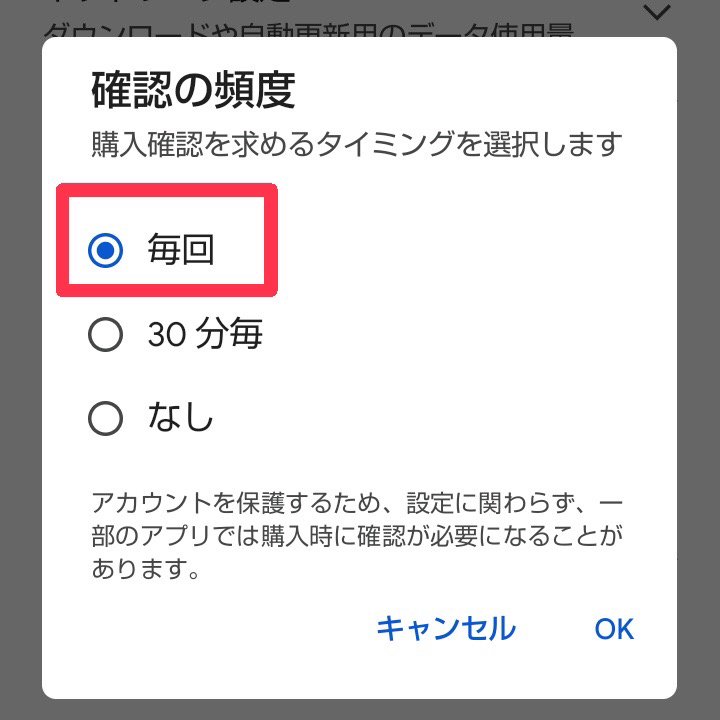
Androidでは、課金時にGoogleアカウントのパスワードの入力を必須とすることで、子どもが勝手に課金する事を防げます。
パスワードは子どもに知られないように管理しましょう!✏️
どの機種でも言える一番大切なことは、子どもと事前にしっかり話し合うことです。
ゲーム内での課金はタップするだけで購入できてしまうため、お金を払っている実感が湧きづらいです。
スマホを使うためのルールを家族で決め、更にスマホ側でも簡単に課金できないように設定をしておくと安心ですね😊
「詳しく知りたい!」という方は、すまいるにお問い合わせください😄
【スマホ&パソコン教室すまいるでは見学大歓迎です。お電話お待ちしております。】
スマホ&パソコン教室すまいる 長良校
岐阜県岐阜市福光東2丁目2-6 [地図]
TEL:058-233-3221
スマホ&パソコン教室すまいる 穂積校
岐阜県瑞穂市稲里35-1 [地図]
TEL:058-372-3990



